今回の記事では、Summer’22で公開された新機能(動的関連リスト)の利用方法をご紹介いたします。(Updated 2022/07/06)

これまでは、Lightning Recordページ内に関連リストを追加しても、関連リストに対しては親オブジェクトの条件での絞り込みしかできませんでしたが、Summer’22(2022年6月12日リリース)の動的関連リスト(Dynamic Related List)を利用することで、関連リストのオブジェクト項目を使っての絞り込みができるようになりました。
ただし、この機能を使うことで制約事項もあるため、合わせてご説明していきたいと思います。
現時点(2022/07/06)では、動的関連リストを使って実現できない内容となるため通いが必要です。
- モバイルに表示できない(モバイル対応されていないため、動的関連リストを設定しているタブはモバイルには表示されません)
- 表示数の制限がある(最大で30件までしか表示できない)※標準の関連リストであれば、[すべて表示]で残りのレコードも表示されますが、この機能は現時点では提供されていません。
動的関連リストの概要
動的関連リストは、以下、Lightning アプリケーションビルダーから利用することができます。
実現可能なこと
- 親オブジェクトに紐づく子オブジェクトのデータを表示することが可能(主従関係/参照関係)
- 関連リストのラベル名の変更が可能
- 関連リストの項目の選択(入れ替え)、項目の並び順変更、ソート順の指定が可能
- 表示するレコード数の設定が可能(最大30件)
- 関連リストのオブジェクト項目を使っての絞り込み条件が指定可能(複数組み合わせが可能)
- 関連リストにアクションを設定可能(カスタムアクションも追加可能)
- コンポーネントの表示条件の設定が可能
動的関連リストの設定手順
続いては、動的関連リストの設定手順を説明していきます。
今回は、取引先のLightning レコードページに商談の動的関連リストを設定する例でご説明します。
手順①システム管理者でログイン後、取引先のタブをクリックして、取引先一覧を表示します。
手順②取引先レコードを選択して、詳細画面を表示します。
手順③設定メニューから「編集ページ」を実行します。
※もしくは手順①~③の手順かわりに以下、オブジェクトマネージャで取引先オブジェクトを選択後、Lightning レコードページを編集する流れでも構いません。
手順④Lightning アプリケーションビルダーの画面にて、[関連リスト - 1つ]のコンポーネントをお好きな場所へ配置します。
※注意事項として以下の記載がありますが、動的関連リストは、複数関連リストでは有効化できません。
動的関連リストは、既存の [関連リスト - 1 つ] コンポーネントでのみ使用できます。リストの表示ラベル、その項目、そのページアクション、およびその検索条件を設定するには、[動的関連リスト - 1 つ] コンポーネントを使用してください。
必ず「関連リスト - 1つ]のコンポーネントを利用するようにしてください。
手順⑤追加した関連リストを選択いて、以下の内容を設定します。
親レコード:この取引先を使用
関連リスト:商談
関連リスト種別:デフォルト(お好きなものを選択して構いません)
手順⑥続いて、動的関連リストにアップグレードの内容を確認して、「アップグレードに関するお問い合わせ」のリンクをクリックして、動的関連リストを有効化します。※実際にお問い合わせするわけではないです。
手順⑦動的関連リストを有効化すると以下の図のように設定可能な項目が変更されます。
手順⑧動的関連リストの設定は、関連リストのオブジェクトの項目を使って検索条件を設定することができます。
検索条件を追加ボタンをクリックしてください。
手順⑨検索条件の設定画面が表示されます。(例では商談のフェーズがClosed Wonのレコードを抽出としました)
項目:フェーズ
演算子:次の文字列と一致する
値:Closed Won
保存すると以下のように表示されます。
変更が確認できたら、保存、有効化を実施してアプリケーションビルダーを閉じます。
手順⑩取引先に関連する全ての商談を確認します。
以下の例では、Prospecting,Closed Lost,Closed Wonの3種類のステータスを用意しています。
手順⑪設定した動的関連リストの画面を確認します。
動的関連リストには、1件(フェーズ:Closed Won)が表示されています。一方標準の関連リストでは、3件すべて表示されています。
最後に制約事項をお伝えしておきます。
動的関連リストと標準の関連リストを見比べていただくとわかりますが、動的関連リストには、すべて表示というメニューが表示されていません。
(≒動的関連リストでは、全ての検索した結果を表示することができず、最大で30件までのレコードの表示制限となります)
※2022年6月15日の調査時点
設定手順は以上となります。
制約事項への対応方針
・動的関連リストで全てのレコードを表示できない問題
対応方針:同じ条件のレポートを作成しておき、動的関連リストのアクションを追加する。(レポートURLを実行するボタンを作成しておき、パラメータのIDには表示しているレコードのIDを渡す)
・モバイル対応
対応方針:Salesforce LabsがApp Exchangeで無償提供している製品「List Editor」を利用する。
このList Editorは、かなり汎用性が高い製品となっています。Record Hunterと使い勝手(設定)は似ていますね。
以下の画面のように、取引先に紐づく取引先責任者(担当者一覧と名前を変更しています)表示可能です。
機能も豊富で、以下のようなことができます。
- 親レコードに関連する子レコードを表示可能(30件以上も表示できます)
- 表示する子レコードの条件指定が可能(例えば、名前にAAAが含まれるなどSOQLのWHERE句と同じ条件が指定可能)
- 一括編集機能(複数のレコード項目を一括編集することができます)
- 項目の並び替えやリフレッシュ
- テキスト項目の検索(絞り込み)※自由入力で部分一致検索が可能(ただしロングテキストエリアは検索不可のため注意)
- 新規子レコードの登録ボタン表示
- 背景色、テキストの色、アイコンの色、レコードの背景色の変更などが可能
一括編集画面(サンプル)
App Exchangeのリストエディタ「List Editor」に関するインストールから設定手順の詳細に関しては、こちらの記事を参照ください。
-

-
参考リストエディタList Editor (Salesforce Labs公式)を使ってみよう
今回の記事では、Salesforce Labsが提供しているList Editorという製品についてご紹介していきたいと思います。 前回の記事で、Summer 22で動的関連リストが利用できるようにな ...
続きを見る
まとめ
今回は、Summer'22で公開された新機能(動的関連リスト)の使い方や制約事項についてご説明しました。
お客様から関連リストの絞り込みについては以前から要望が多かったため、実現されて非常に喜ばれています。
表示件数については、もしかすると何かの設定で可能かもしれませんし、将来的には実現されるかもしれません。
どうしても要件として必要な場合には、これまで通り、リストビューとLWCの組み合わせで対応する必要があるかもしれません。
※リストビューを使っての実現方法は別途ご紹介いたします。

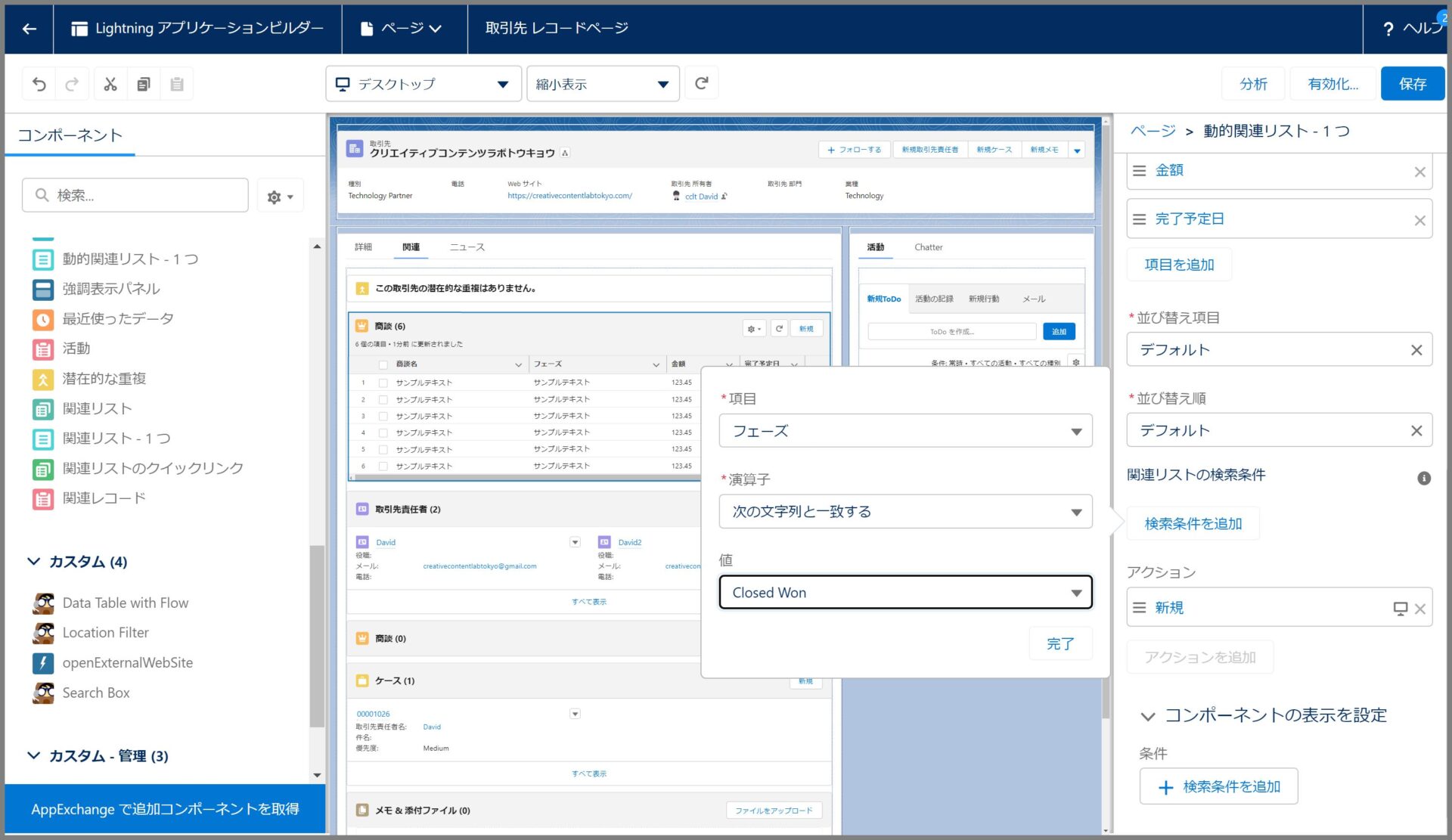

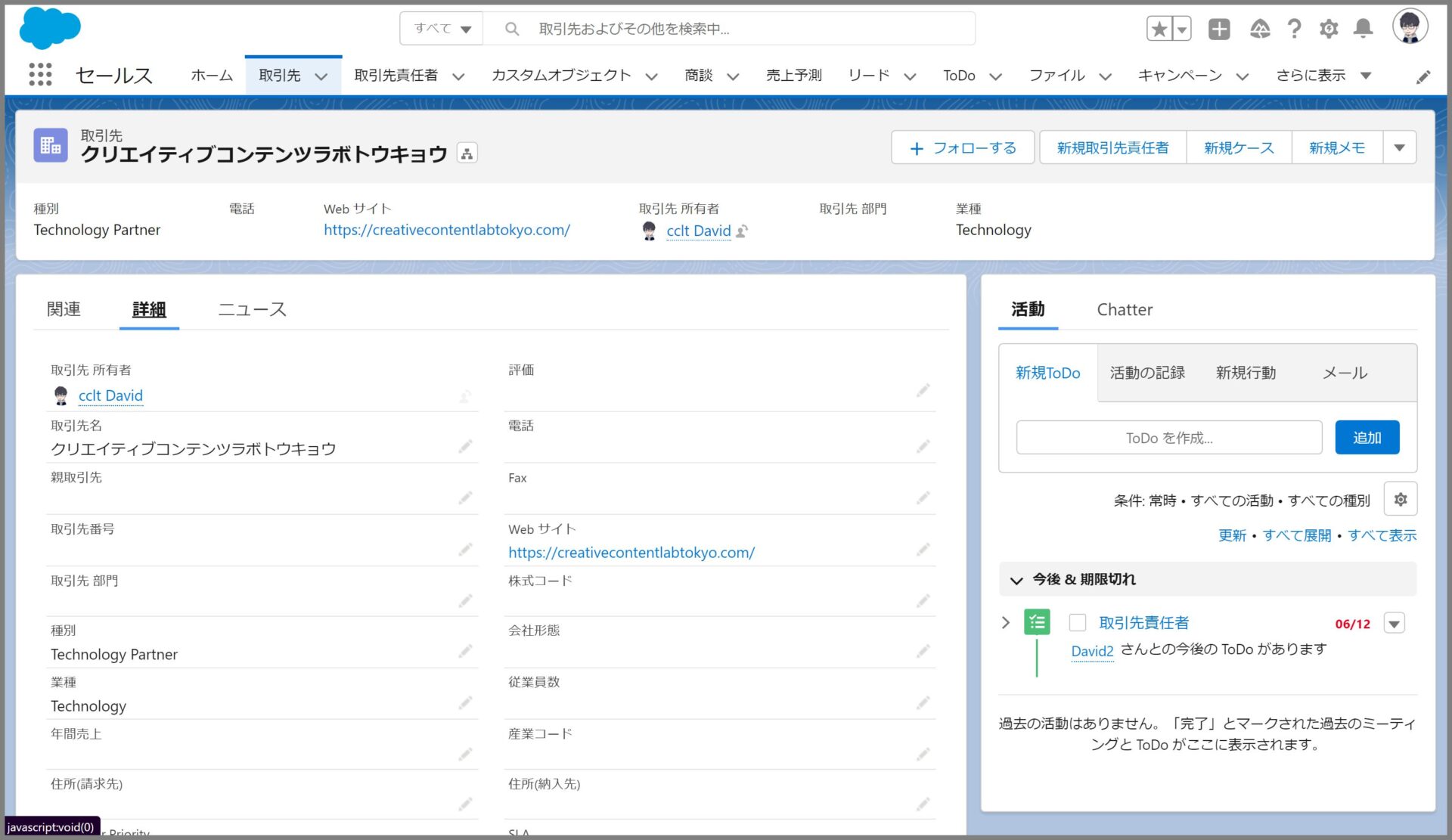
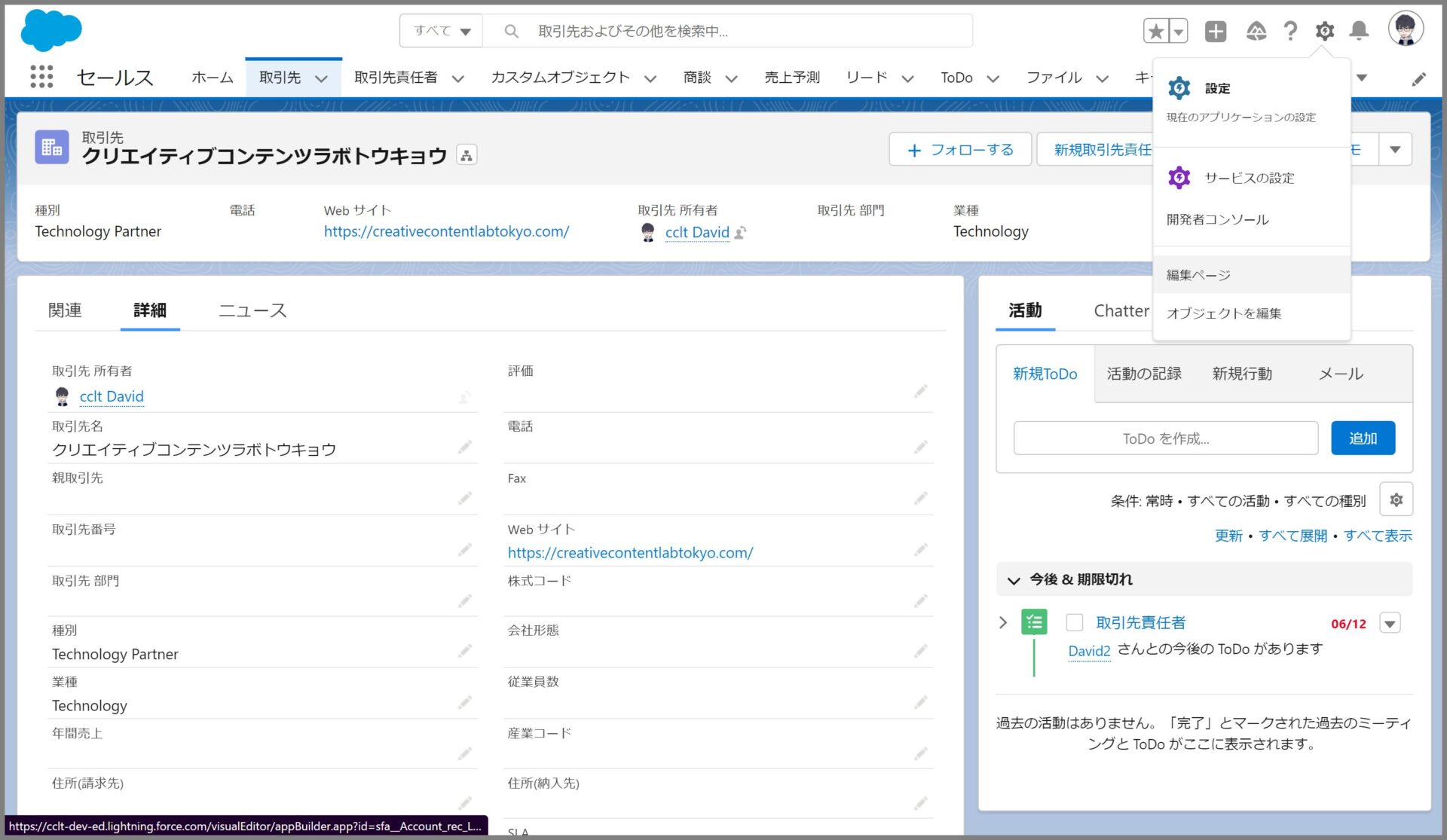
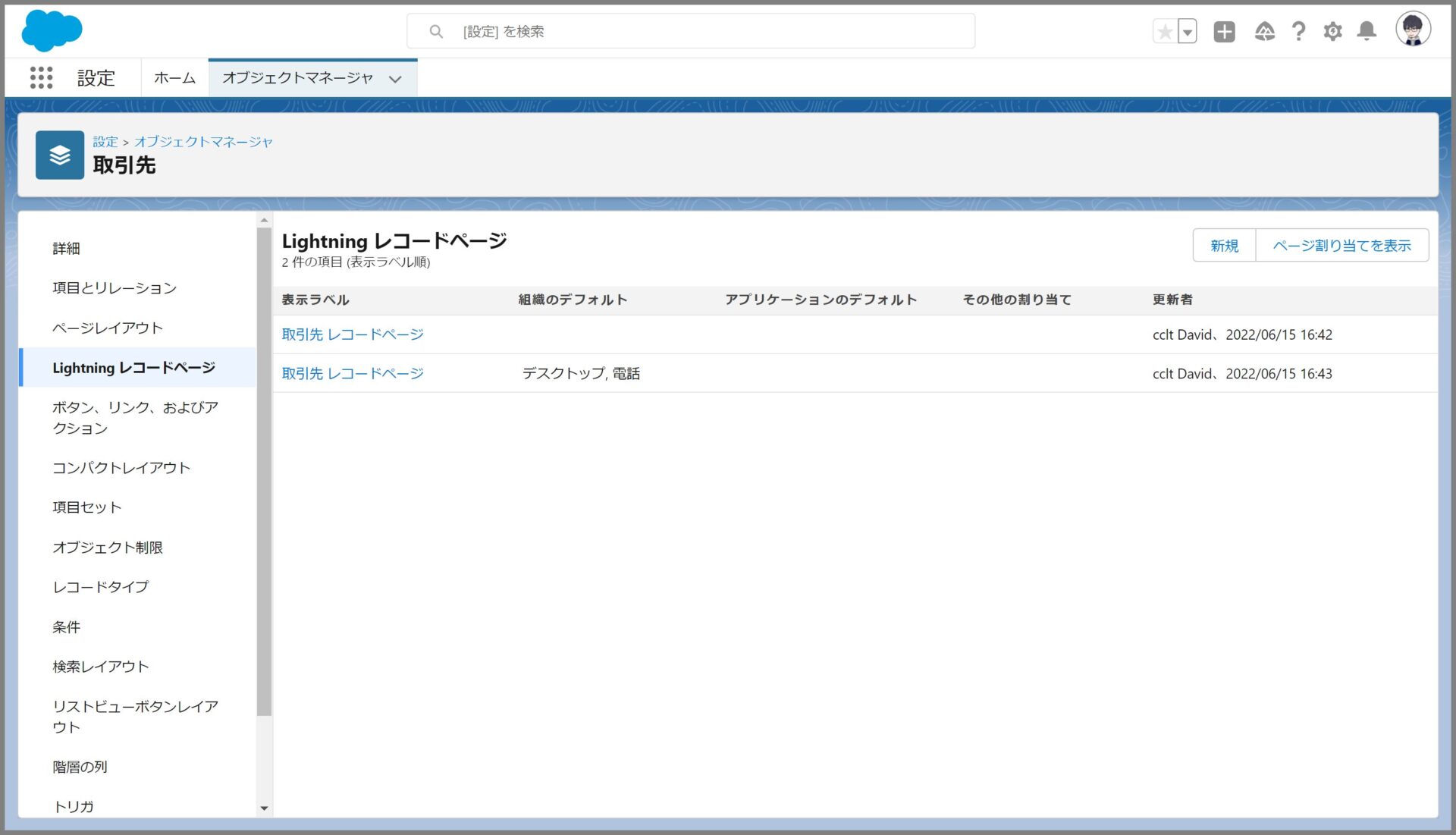

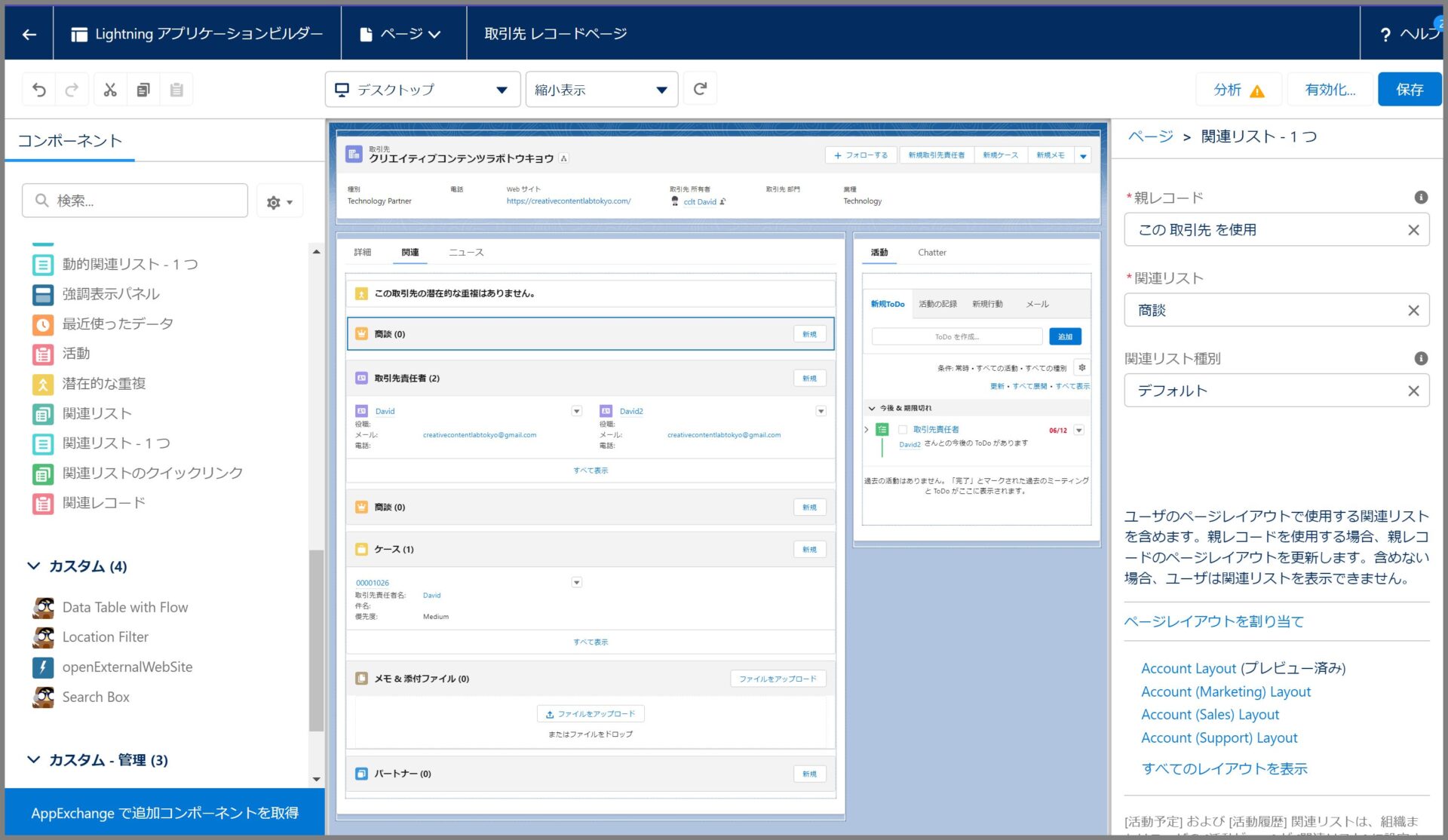
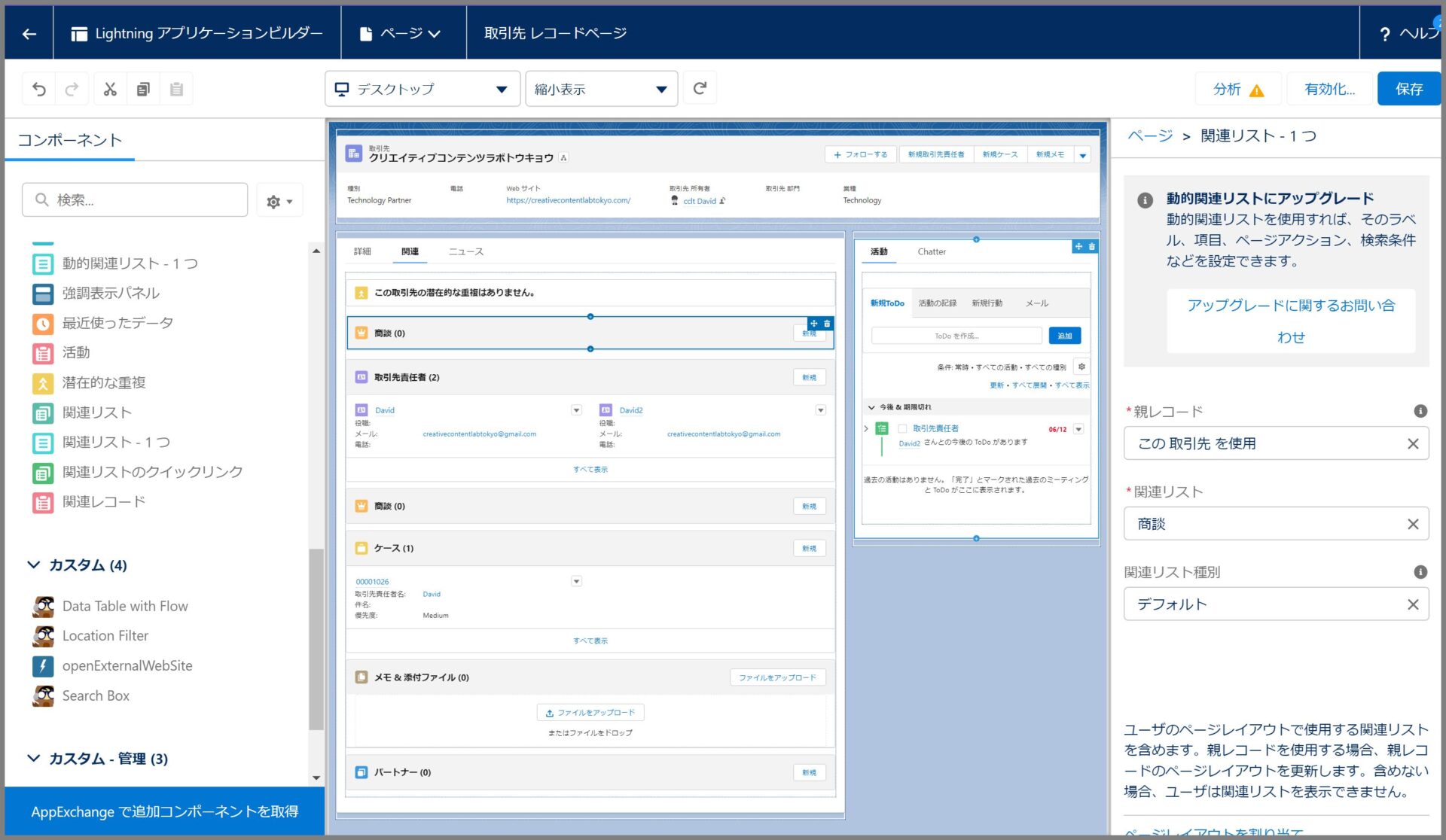
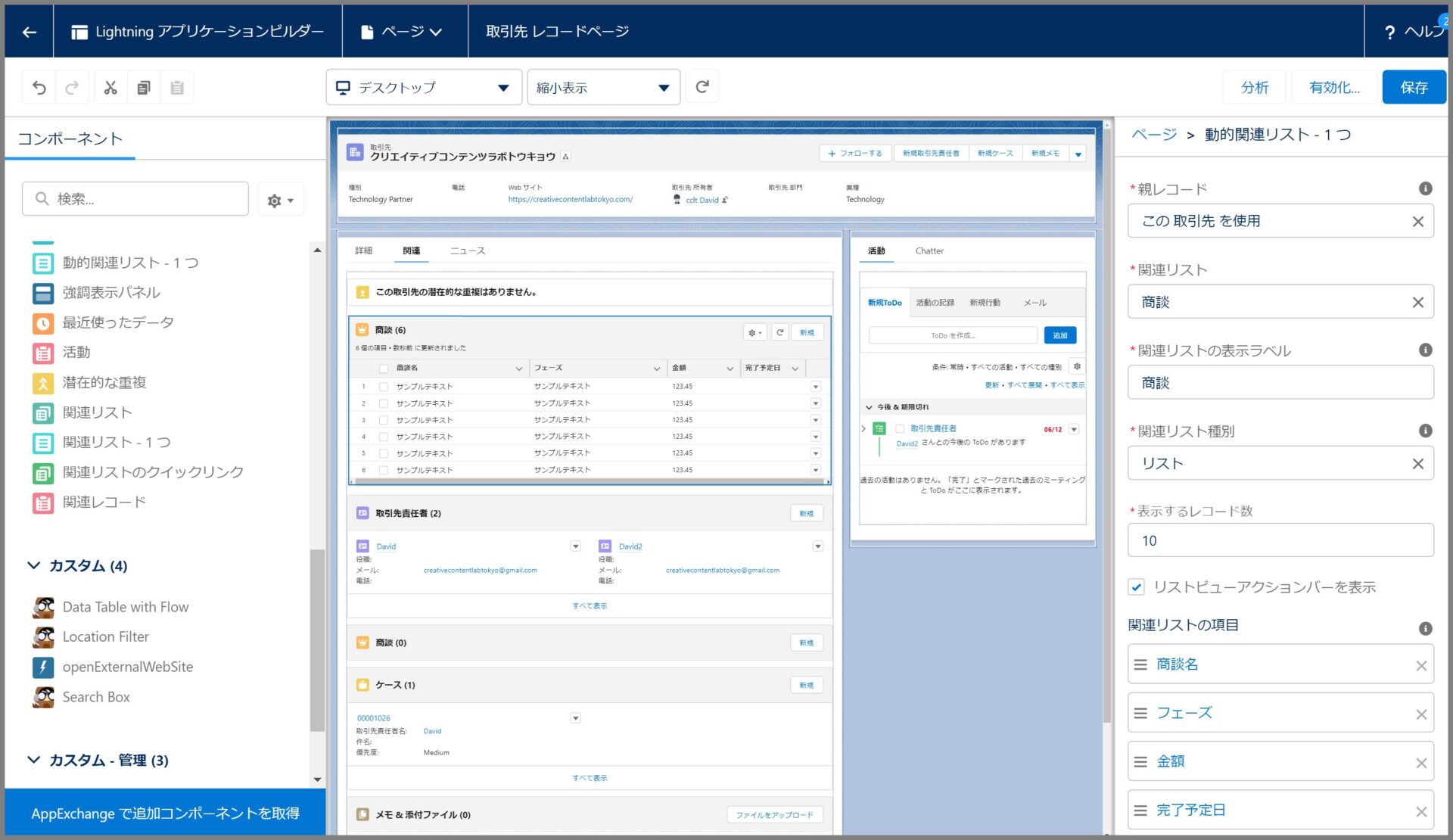
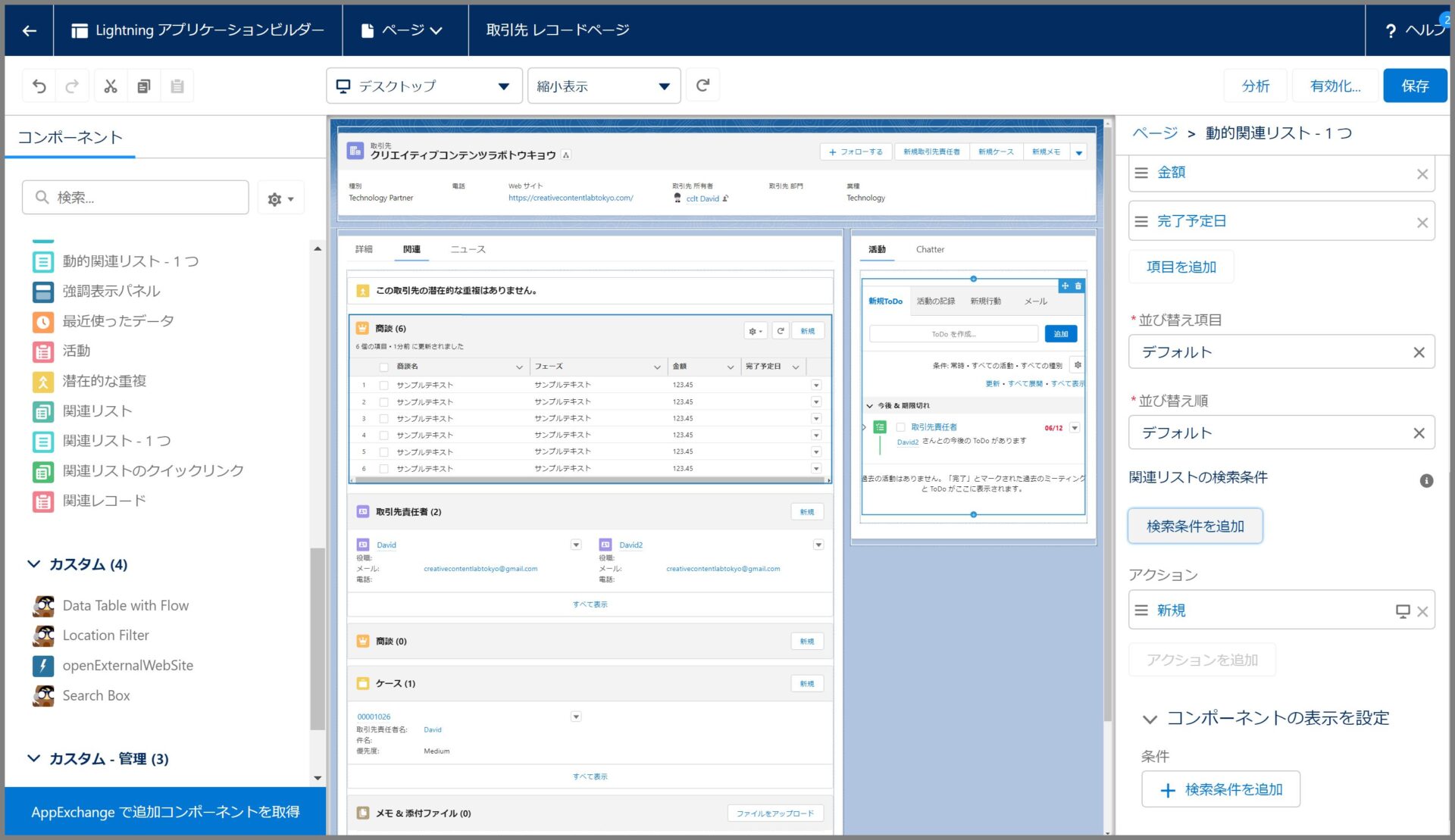

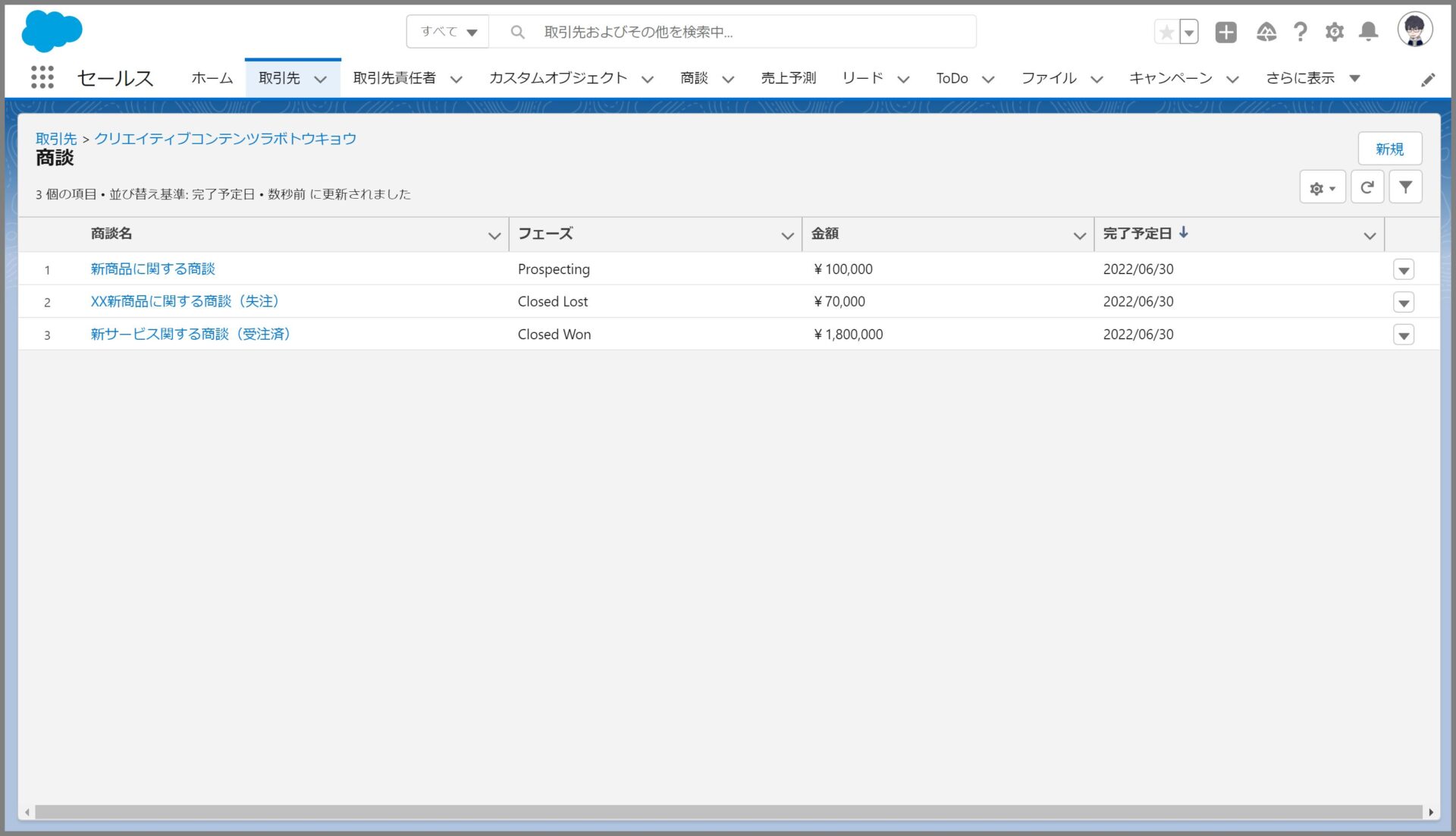

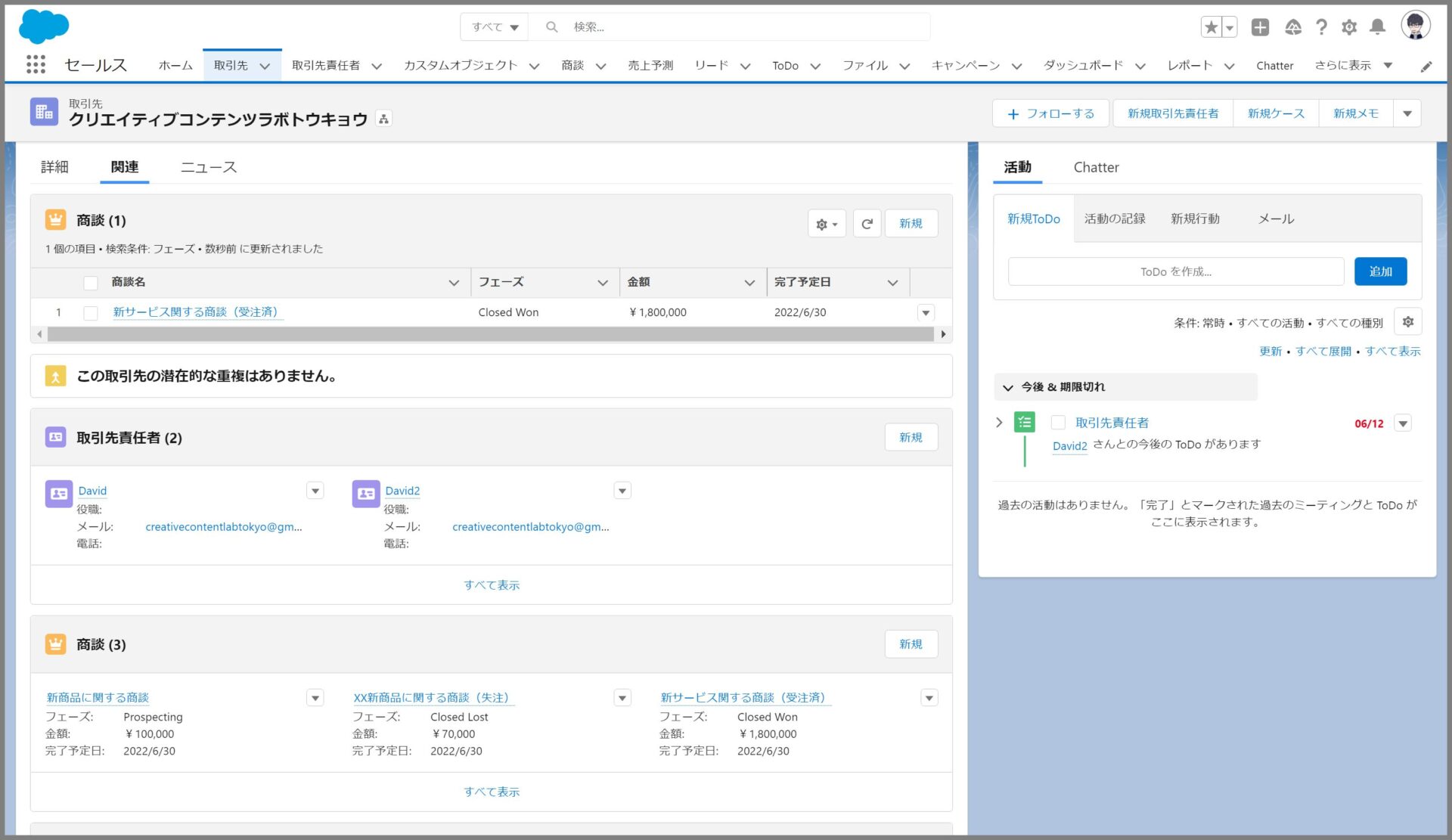

.jpg)
.jpg)
-150x150.jpg)